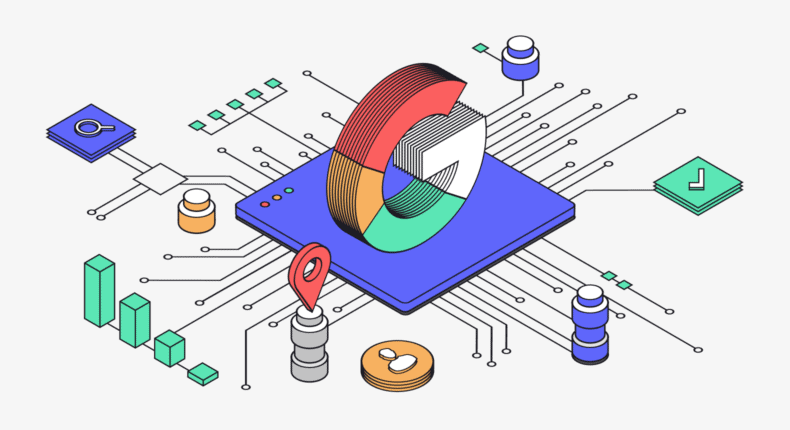Crear un sitio web con Google Sites
Podemos acceder a la plataforma desde dos formas, yo prefiero la primera por el orden, pero es lo mismo:
Página principal de Google Sites
Elección de plantilla
Elige una plantilla predefinida o una en blanco para diseñar a tu gusto.
Plantillas predefinidas:
- Proyecto
- Club
- Centro de ayuda
- Evento
- Equipo
- Portal
- Currículum
- Restaurante
- Clase
- Presentación de alumno
Título de la web
En la parte superior izquierda, junto a la rueda dentada, ponemos el nombre o título de nuestra web.
Como verás, también puedes añadir un logotipo o imagen de marca.
CONSEJO: Es importante que las imágenes que utilices en tu web, las tengas en una carpeta de Drive y en modo público, para que los usuarios puedan verlas, también para no ocupar espacio en Sites.
Estructura y páginas de la web
Sin duda esta es una de las partes más importantes de tu proyecto.
Estructurar bien como vas a organizar tu contenido y que apartados o páginas vas a crear para que resulte atractivo de cara al usuario.
En la parte derecha de tu site, encontrarás un panel dividido en tres secciones:
- Insertar
- Páginas
- Temas
Nos vamos a centrar en “Páginas“.
Poniendo el cursor sobre el signo + saldrán dos opciones:
- Nueva página (página nueva)
- Nuevo enlace (enlace a otra página o web)
Si empezamos de cero, esta podría ser una estructura tipo:
- Inicio o Home (ya está creada)
- Blog
- Contacto
- Sobre mí o acerca de (según si es personal, proyecto o empresa)
Otras páginas imprescindibles:
- Aviso Legal
- Política de Cookies
- Política de Privacidad
Páginas según el tipo de proyecto:
- Portfolio (también se puede crear en la home)
- Newsletter
- Preguntas y respuestas
Una vez pensada y creada la estructura de la web ahora toca maquetar y generar contenido.
Última actualización sobre cómo crear secciones en el menú, en vez de crear páginas.
Opciones de edición y maquetación en Google Sites
En el panel situado a la derecha tenemos tres opciones en la parte superior:
- Insertar
- Páginas
- Temas
Nos vamos a centrar en “Insertar”. Aquí encontraremos todos lo necesario para maquetar la home y nuestros artículos.
Entre las opciones encontramos:
- Cuadro de texto
- Imágenes
- Insertar código HTML
- Drive
- Diseños de fotografías con texto
- Texto que se puede ocultar (con desplegable)
- Índice
- Carrusel de imágenes
- Botón ( para llamada a la acción)
- Divisor de secciones
- Youtube
- Calendario
- Mapa
- Documentos
- Presentaciones
- Hojas de cálculo
- Formularios
- Gráficos
Por supuesto está integrado con todas las aplicaciones de G Suite lo que hace mucho más fácil acceder a todo lo necesario para crear tu web.
Ejemplo de maquetación de imagen + texto
Configuración de Google Sites
En la parte superior de nuestro sitio en modo edición, encontraremos una rueda dentada. Esta sirve para configurar algunos aspectos de la web que estamos creando
Configuración
En el menú de configuración encontramos 5 opciones:
Navegación
Moda: Aquí podremos elegir donde queremos situar la barra con el menú de páginas
- Arriba
- Lateral
Color:
- Transparente
- Blanco
- Negro
Imágenes de marca
Logotipo: puedes subir el logotipo de tu empresa o proyecto creado por tí. Dependiendo de los colores del logotipo, el mismo site te dará la opción de utilizarlos en toda la web, como colores de marca.
Icono de la página: aquí añade el icono que saldrá en el navegador al lado de la dirección de tu web.
Herramientas del lector
Icono de información: el lector puede pinchar sobre este icono y encontrará dos opciones.
- Mostrar hora de la última actualización de la página
- Mostrar formulario de contacto
Enlaces ancla: enlaces a los títulos de la web, para un fácil acceso
Análisis
Puedes vincular tu sitio web a una cuenta de Google Analytics , para medir resultados y evolución de tu proyecto digital.
Banner de anuncio
Con esta función puedes resaltar en la parte superior de la web, un anuncio o contenido especial.
Puedes configurar el color, el enlace y el botón de llamada a la acción.
Seo en Google Sites
El SEO es importante en cualquier proyecto, pero tampoco hay que volverse locos.
Google Sites tienes cosas básicas para optimizar tu proyecto de forma eficaz. Ten en cuenta que al fin y al cabo, lo que importa es que tu contenido sea atractivo para el usuario.
Etiquetas Html
Empezaremos por el título de la web, sin duda es una de la decisiones más difíciles a la hora de empezar un proyecto. Aquí hay opiniones para todo. Hay quien dice que es esencial utilizar las palabras clave de tu proyecto en el título y otros utilizan su nombre al tratarse de un proyecto personal. Ahí la decisión recae en tí.
Nota: En todas las páginas que creas en Google Sites tienes encabezados, donde los títulos se insertan con el elemento html H1. También puedes indicarlo tú, dándole el formato deseado.
De este modo puedes indicar otros atributos:
- H1 Título
- H2 Encabezado
- H3 Subtítulo
También personalizar estilos y apariencia de los textos para resaltar fragmentos del mismo.
SEO en imágenes
Cada vez que insertas una imagen en tu web de Google Sites, tienes que prepararlas para el SEO.
- Optimiza los títulos de las imágenes
- Añade atributo Alt de las fotografías, para que Google las identifique
Damos clic sobre los tres puntitos
Damos en añadir texto alternativo